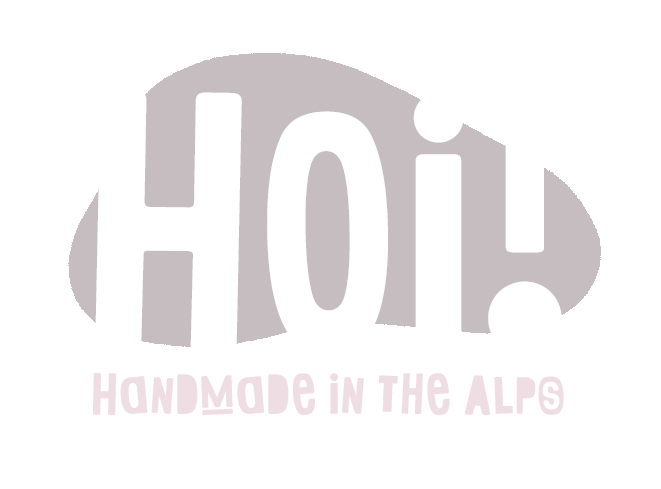Zuschneiden mit Beamer
Stoffe zuschneiden mit einem Beamer? Nie mehr Schnittmuster drucken, kleben und schneiden? Klingt ja echt verlockend, oder?
Ich wollte mir eigentlich schon vor einem Jahr einen Beamer zulegen, ABER ich wollte keine fixe Halterung an der Decke anbringen. Erst vor kurzem bin ich auf eine höhenverstellbare Stange gestoßen, welche eigentlich als Gardinenstangen oder als Stangen für Duschvorhänge verwendet wird.
Diese habe ich dann direkt neben dem Esstisch aufgestellt und mit der Wasserwaage gerade ausgerichtet.
Den Beamer habe ich mit einem Adapter mit Klemme ganz oben an der Stange befestigt.

Der Abstand von der Linse zur Schneidematte beträgt bei mir 148 cm.
Die Projektionsfläche beträgt 60 x 107 cm.
ACHTUNG: die Projektionsfläche kann von den Beamer- oder Computereinstellungen abhängen. Bei meinem Beamer war standardmäßig ein Zoom von 75 % eingestellt, anstatt 100 %. Demzufolge war die Projektionsfläche anfangs dementsprechend klein.
Ich habe eine A0 Schneidematte von Snaply.
Meinen MacBook und Beamer befinden sich im selben Netzwerk (WLAN). Über Airplay kann ich den Bildschirm vom Laptop auf den Beamer kabellos übertragen.
Info: Der Adobe Reader hat am Tablet leider keine Ebenenfunktion!
Die Beamer Dateien (PDF) öffne ich auf dem PC mit dem Programm „Acrobat Reader“ (gratis Version). Das Schnittmuster wird nun also vom PC auf den Beamer auf den Tisch/Boden projiziert.
Vor dem ersten Zuschnitt muss der Beamer kalibriert werden. Was bedeutet das eigentlich?
Es geht darum, die Neigung des Beamers korrekt auszurichten, eventuelle Trapez-Korrekturen vornehmen und den richtigen Zoom-Faktor der PDF-Dateien herauszufinden, damit das Schnittmuster maßstabsgetreu auf die Projektionsfläche gebeamt werden kann (von Yvonne Tataika gibt es dazu eine ganz tolle Beamer-Kalibrierung-Datei).
Auf die Projektionsfläche lege ich mir meine Schneidematte, welche mit einem Raster von 1 × 1 cm bedruckt ist. Ziel ist es, dass die Größe der dargestellten Boxen in der Beamer-Kalibrierung-Datei mit den Maßen der Matte zu 99 % übereinstimmen.
Ist die Kalibrierung erfolgreich abgeschlossen, muss man sich den Zoom-Faktor (%) merken und diesen dann im Adobe Reader bei jeder Beamer-Datei kontrollieren und gegebenenfalls eingeben. Wichtig: vor jedem Zuschnitt das Kontrollkästchen checken, da sich der Zoom-Faktor z.B. durch Updates des Programmes auch ändern kann.
!!! UPDATE – Oktober 2024
Mittlerweile gibt es eine ganz tolle kostenlose und quelloffene Webanwendung, die euer Zuschneide-Erlebnis mit dem Beamer auf das nächste Level bringt. Das Kalibrieren war noch nie so einfach und die Funktionen des Tools sprechen für sich.
Ich bin total begeistern und kann es jedem mit Beamer von Herzen empfehlen:
Fazit zu meinem Beamer
– Kalibrieren: das erste Kalibrieren dauerte 15 Minuten und ging recht fix
– Qualität: Das Bild ist nicht überall gestochen scharf – aber der Preis ist ja auch dementsprechend tief. Filme würde ich definitiv nicht mit dem Beamer schauen wollen =)
– Abstand von der Linse zur Schneidematte: 148 cm, mit einer Projektionsfläche von 60 x 107 cm
– WLAN und Screen Mirroring (ich verbinde mein MacBook kabellos mit AirPlay)
Alles in allem wirklich gute Preis-Leistung.
Hinweise: die mitgelieferten Strom- und HDMI Kabel sind definitiv kurz zum Beamen und für die Fernbedienung vom Beamer sind keine Batterien enthalten. Einen Verlängerungskabel und AAA Batterien solltet ihr euch am besten gleich mit bestellen, falls ihr noch keine zuhause habt. Ein längerer HDMI Kabel ist auch notwendig wenn das Bild vom PC auf den Beamer mit Kabel übertragen werden soll.
Fazit zu der Stange
Die Stange ist ok, aber da ist definitiv Luft nach oben. Ich habe das Gewinde beim ersten Zusammenbau falsch herum eingedreht, was zur Folge hatte, dass ein Teil gebrochen ist (mein Fehler!). Das musste ich mir mit einem 3D Drucker nachdrucken lassen. Nun hält es aber sehr gut.
So ist es natürlich praktisch, weil man den Platz selbst bestimmen kann und „mobil“ und flexibel ist. Man muss keine fixe Halterung anbringen. Allerdings ist eine Neukalibrierung bei jedem Umzug der Stange notwendig.
Fazit zur Klemme
Kann ich zu 100 % empfehlen, Qualität und Verarbeitung sind TOP! Man könnte damit den Beamer auch an einem Regal festmachen.
Tipps für’s Zuschneiden mit einem Beamer
– schneide mit einem Rollschneider* auf einer Schneidematte* zu
– verwende möglichst flache Nähgewichte*
– kontrolliere VOR dem Zuschnitt immer, ob die Größe der Kontrollkästchen stimmt
7 Tipps für den Adobe Reader
2. Wenn keine Beamer Datei für dunkle Stoffe vorhanden ist, kann man die Farben so umkehren, damit die Linien besser auf dem dunklen Stoff sichtbar sind: Einstellungen > Barrierefreiheit > Dokumentfarben ersetzen > kontrastreiche Farben verwenden.
3. Den bei der Kalibrierung ermittelten Zoom-Faktor kann man sich als Standardeinstellung speichern (Einstellungen > Seitenanzeige > Zoom). So muss dieser nicht jedes Mal neu eingegeben werden.
4. Direkt in der Beamer-Datei kann man sich z.B. die Anleitung als Anhang hinzufügen (Datei anhängen).
5. Mit Linien, Kreisen oder frei Hand können Schnittmuster-Anpassungen, wie z.B. Verlängerungen oder Teilungen eingezeichnet werden. Eine extra Ebene in der Beamer-Datei mit einem Raster ist hier natürlich von Vorteil. Ein selbst definiertes Raster-Muster anzeigen kann die gratis Version vom Adobe Reader leider nicht.
Bei komplexeren Schnittmuster-Anpassungen projiziere ich das Schnittteil auf Freezer Paper und zeichne es darauf ab. Dann kann ich wie gewohnt die Anpassungen vornehmen.
Freezer Paper ist sehr robust und geht nicht kaputt. Durch seine Beschichtung kann man es immer wieder auf Stoff aufbügeln (keine Stecknadeln notwendig) und dann wieder abziehen (mehrfach verwendbar).
6. Mit der Funktion „Text eingeben“ können Notizen / Anmerkungen / Tipps in das Dokument eingefügt werden. Besonders bei Schnittmuster-Anpassungen sehr wichtig.
7. Die Ansicht kann unter „Anzeige > Ansicht drehen“ gedreht werden.
Bedauerlicherweise ist das Spiegeln mit der kostenlosen Version des Adobe Readers nicht möglich. Das wäre praktisch bei Schnittteilen, die gegengleich zugeschnitten werden müssen, in der Beamer-Datei aber nur einmal, also nicht gespiegelt, dargestellt sind. Alternativ dazu muss man den Stoff doppelt zuschneiden (bei Musterstoffen nicht immer vorteilhaft) oder die Darstellung kann direkt über das Menü des Beamers gespiegelt werden.
Vorteile eines Beamers
– spart Ressourcen wie Papier und Druckerpatronen
– Kinderschnitte: macht den Sprung zu einer neuen Größe wesentlich einfacher, weil nicht alle Schnitte neu gedruckt werden müssen
– spart Stauraum, weil keine ausgedruckten Schnitte mehr gelagert werden müssen
– die Muster eines Stoffes können viel präziser ausgerichtet werden
– spart Zeit (drucken, schneiden, kleben) und Nerven 😉
– Stick- oder Applikationsvorlagen können direkt auf den Stoff übertragen werden und die Größe kann nach belieben angepasst werden (durch Veränderung des Zoom-Faktors)
– man kann ganz schnell und einfach die Größe von Taschen (z.B. Bauchtaschen, Po-Taschen) ändern
– man ist flexibler und spontaner bei der Wahl des Schnittmusters (keine Vorbereitungszeit)
Nachteile eines Beamer
– Schnittmusteranpassungen sind nur bedingt möglich
– leider haben nicht alle Schnittmusterersteller Beamerdateien
– Man braucht auch ein/en PC/Laptop/Tablet und ist darauf angewiesen (wenn Gerät kaputt ist, kann man auch nicht Beamen)
– der Stoffverbrauch ist schwierig einzuschätzen (weil man keine ausgeschnittenen Schnittteile nicht auf den Stoff legen kann)
– Stoff sparend zuschneiden wird schwieriger
– mobilen Lösungen: bei jedem Standortwechsel muss neu kalibriert werden
– „Tetris spielen“ mit Schnittteilen ist nicht mehr so einfach möglich
– Anschaffungskosten sind erstmal hoch (wenn man viel näht, spart man auf Dauer aber definitiv an Ressourcen)
– die Größe der Projektionsfläche ist begrenzt – falls diese kleiner ausfällt, ist das besonders bei Erwachsenenschnitten umständlich
– man ist örtlich gebunden
Beamer-Empfehlungen von meiner Community zum Zuschneiden von Stoffen
Vankyo Leisure 470 mini | Vankyo Leisure 430 mini (von diesen Beamern konnte ich keinen Link finden=). Alle anderen findet ihr hier:
Was sollte eine gute Beamerdatei mit sich bringen?
– Ebenen
– dicke, gut sichtbare Linien
– große und gut lesbare Beschriftung
– Knipse müssen gut sichtbar sein
– Schnittteile so ausgerichtet, dass alle denselben Fadenlauf haben
– mehrere Kontrollvierecke verteilt über die Datei (z.B. als extra Ebene) oder noch besser ein komplettes Raster als extra Ebene mit 10 x 10 oder 5 x 5 cm
– eine Datei für helle Stoffe mit dunklen Linien und eine Datei für dunkle Stoffe mit hellen Linien
– Schnittteile, die sonst im Bruch zugeschnitten werden, sollten auch gespiegelt dargestellt werden (mit eingezeichneter Mittellinie, damit man es auch im Bruch zuschneiden könnte)
– wenn Schnittteile nur im Bruch dargestellt werden, sollte der Bruch immer auf derselben Seite liegen
– Schnittteile, die gegengleich zugeschnitten werden, sollten zweimal gegengleich vorhanden sein
– eine Datei mit und eine Datei ohne Nahtzugabe
– großzügigen Rand nach außen
Empfehlungen für Schnittmusterersteller mit guten Beamerdateien von meiner Community
Herzklee Design
WPS | Werkplan Schnittmanufakt
Lybstes
Craftarina
RosaRosa
Brindille & Twig
Lowland Kids
Rhönöhr Design
Facebook Gruppe „Nähen mit Beamer“
Es gibt Vergleiche von Beamern, Hilfestellungen zum Kalibrieren und wertvollen Austausch.